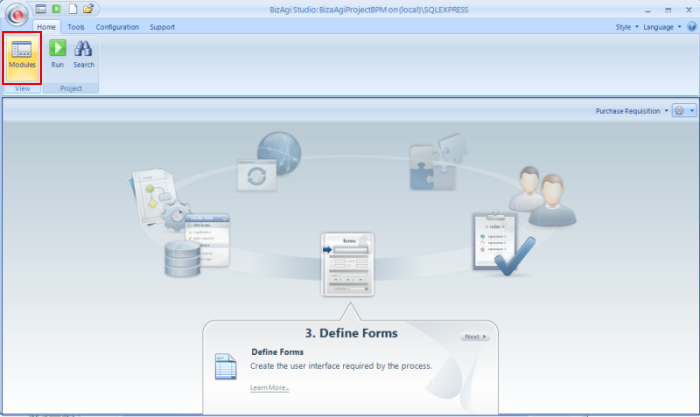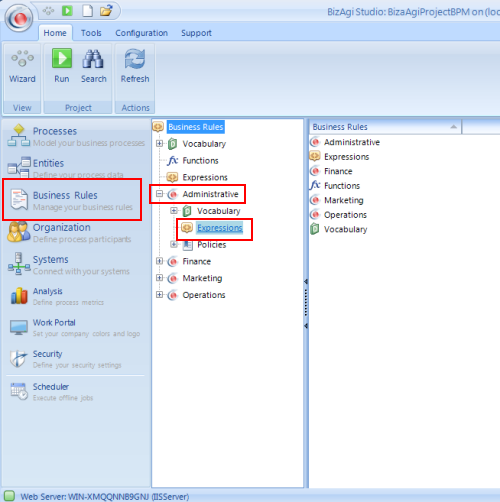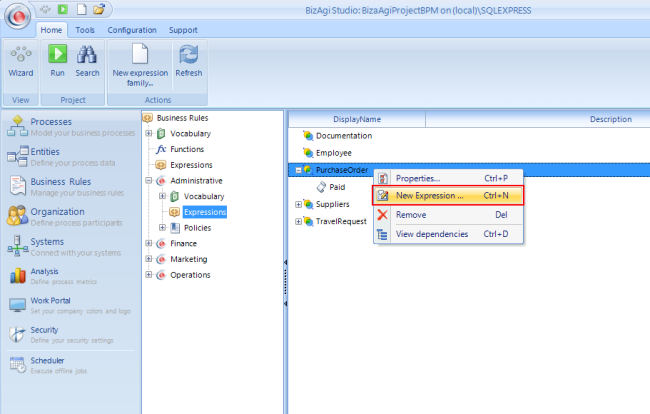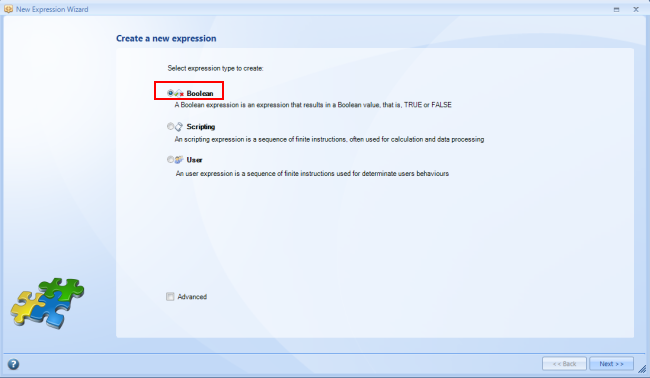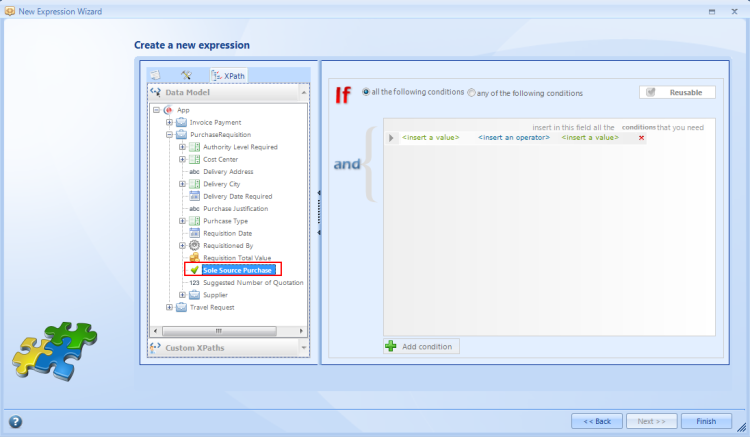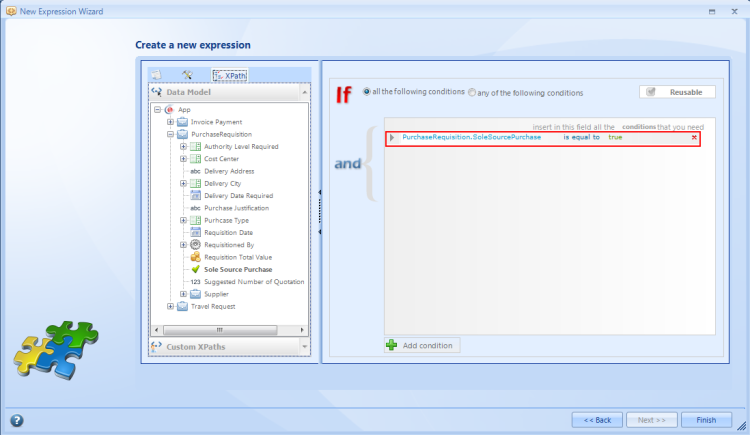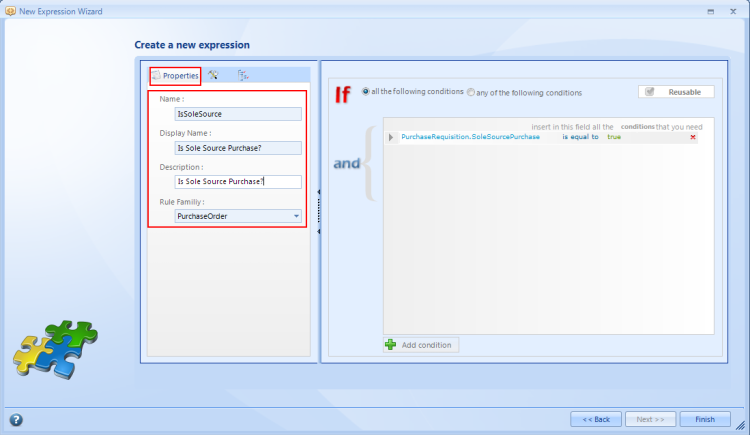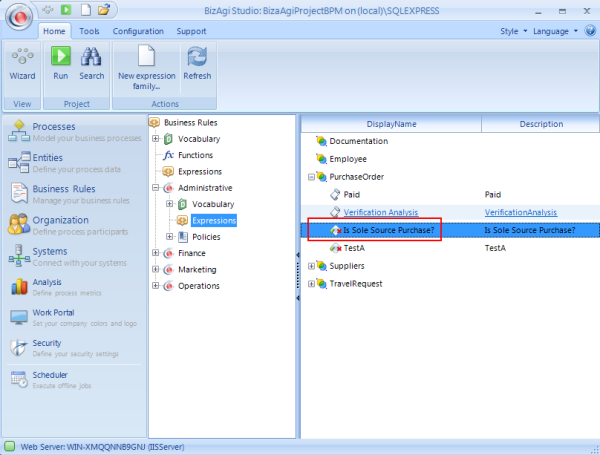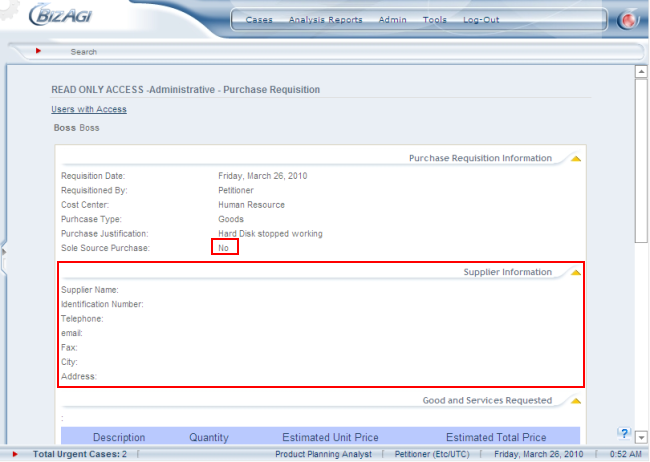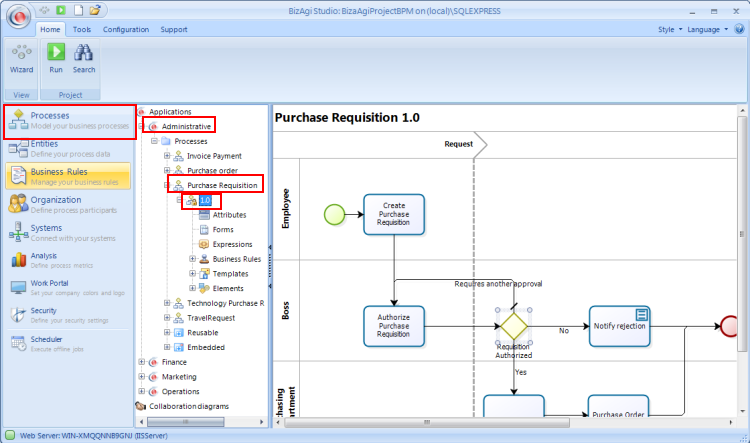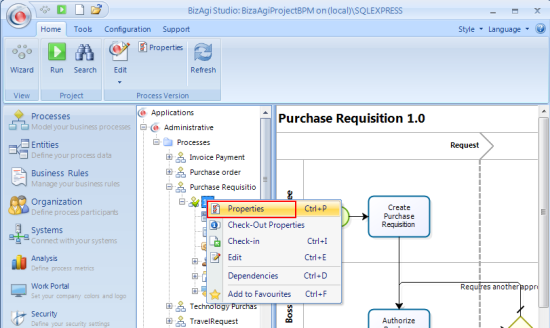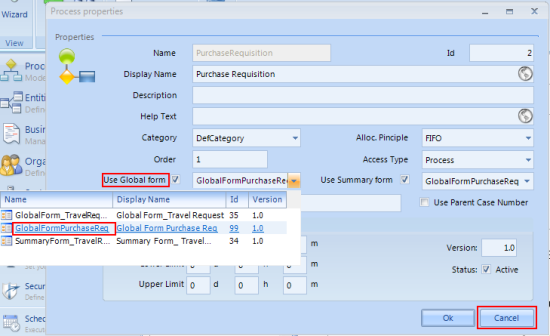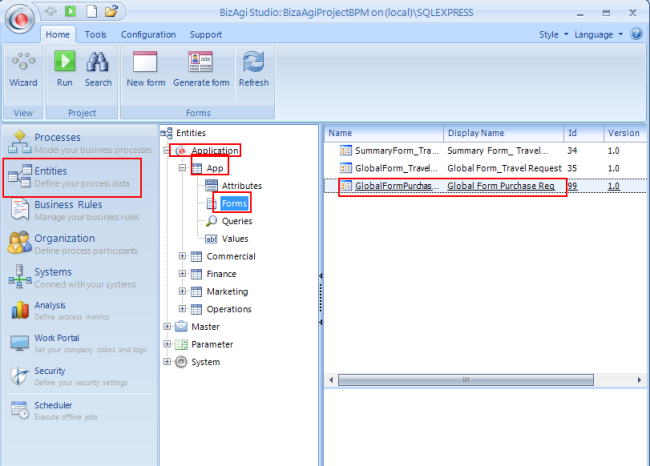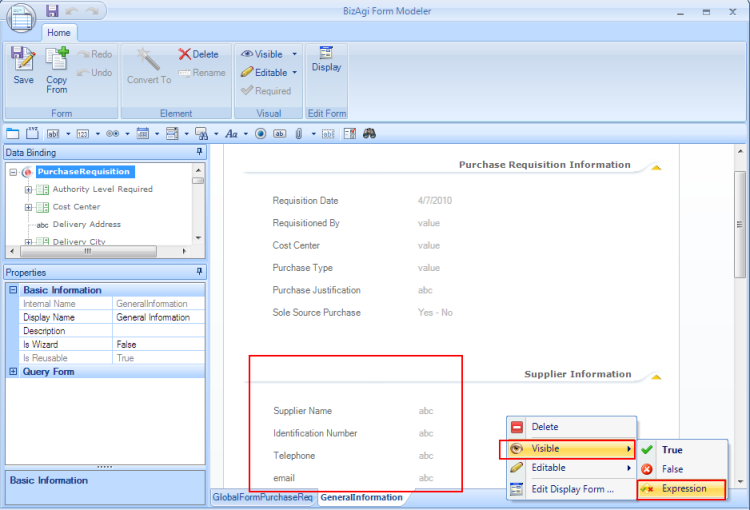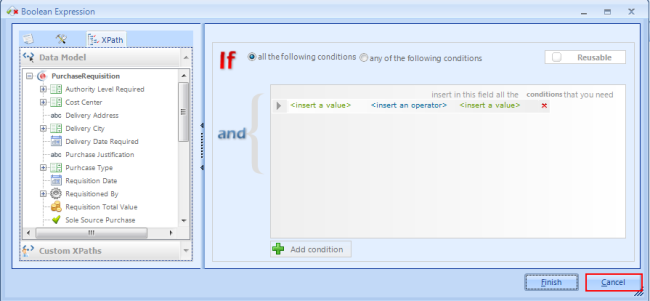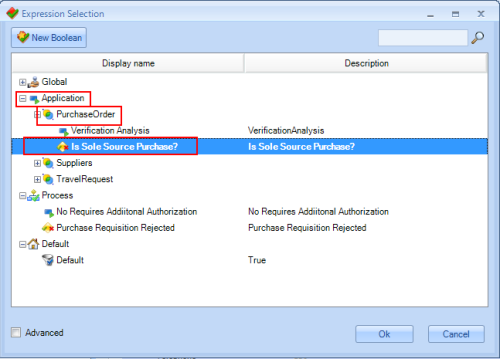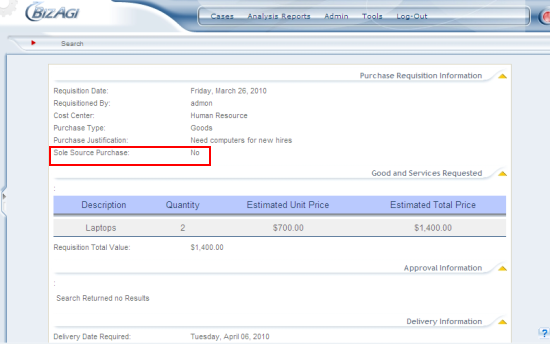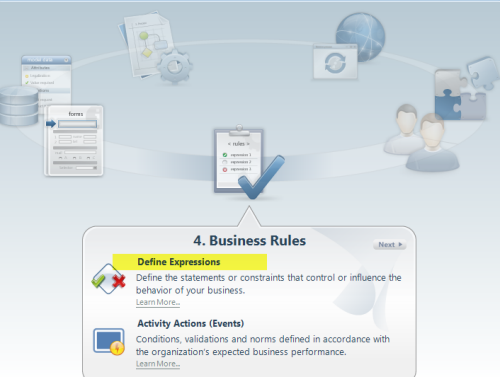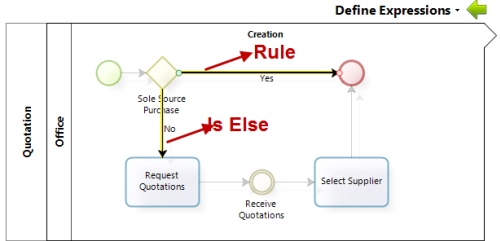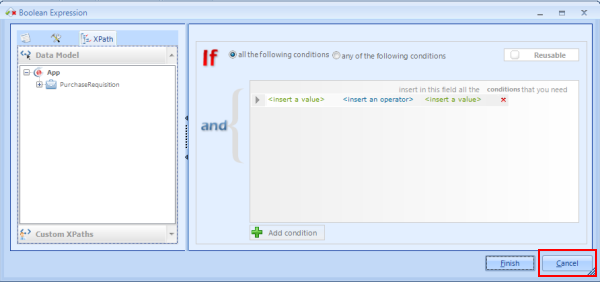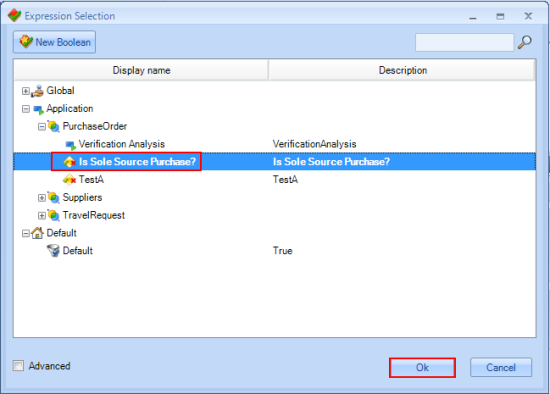Expresiones Aplicacion
De
|
Aplica para EDICIÓN ENTERPRISE .NET |
<keywords content="keywords">organizar, reusar, reutilizar, expresión, applicación</keywords>
Contenido |
Expresiones de Aplicación
Las expresiones de aplicación son aquellas que son creadas para la aplicación en general. Esto permite al usuario que diseña el proceso utilizar la expresión de aplicación en cualquiera de los procesos y subprocesos que hacen parte de la aplicación.
Es importante utilizar expresiones de aplicación porque economiza tiempo al momento de diseñar el proyecto y cuando se desea hacer mantenimiento de la aplicación. Los usuarios crearán solamente una vez las expresiones que emplearán en múltiples ocasiones en la aplicación, y posteriormente bastará con asociar la expresión existente cuando sea necesario. El mantenimiento de este tipo de expresiones será mucho más sencillo ya que en lugar de modificar muchas la misma expresión muchas veces, solamente se modificará una expresión y esta afectará el comportamiento de todos los elementos donde la expresión se encuentra asociada.
Cómo crear una Expresión de Aplicación
Las expresiones de aplicación solamente pueden ser creadas desde la vista de módulos. El siguiente video ilustrará el procedimiento para crear una.
<videoflash>AV0kD28AA1I&hl|640|505|</videoflash>
Ejemplo de expresión de aplicación
La aplicación administrativa tiene un grupo de procesos que ejecuta solicitudes de compra. De acuerdo a los tipos de productos que pueden ser solicitados por los empleados de la compañía, un requerimiento de compra puede clasificarse como una solicitud que se maneja en una sola compra o no. El hecho de ser una sola compra indica que ya se determinó el proveedor de esta solicitud y no hay necesidad de realizar un proceso de selección.
En la aplicación administrativa se requiere de manera frecuente una expresión que determine si el caso consiste en una sola compra o no. Incluso, podría afirmarse que una expresión de este estilo es necesaria en todos los procesos asociados a las solicitudes de compra. Esta expresión será utilizada con frecuencia para definir propiedades y condiciones para los campos de las formas, y para determinar las transiciones en los flujos de los procesos.
En este ejemplo vamos a crear una expresión booleana que retorne Verdadero si la solicitud se realiza como una sola compra, y Falso en otro caso.
Para crear esta expresión por favor siga estos pasos:
1. Una vez que el usuario se encuentre en el ayudante de Bizagi Studio, debe hacer click el el botón de módulos para cambiar la vista.
2. En el panel izquierdo, hacer click en las Reglas de Negocio y luego seleccionar la aplicación donde se creará la expresión. En este caso la aplicación es Administrativa. Abrir el subgrupo bajo la aplicación seleccionada y hacer click en la opción de expresiones.
3. Hacer click derecho en la familia donde se desea crear la expresión, y seleccionar Nueva Expresión. Si la expresión no corresponde a ninguna familia, basta con hacer click en Expresiones y seleccionar Nueva Expresión.
4. Se abre una nueva ventana con el ayudante para la creación de expresiones. Seleccionar el tipo de expresión que se creará. En este ejemplo, la expresión retornará únicamente Verdadero o Falso, entonces se debe seleccionar Booleano, y luego hacer click en Siguiente.
5. Cuando el caso consta de una sola compra, se debe incluir una expresión que retornará Verdadero. Esto se hace utilizando los atributos de la caja de la izquierda y arrastrándolos hasta la caja derecha en el condicional si (if).
6. El único atributo que se necesitará es Sole Source Purchase, el cual está debajo de la entidad de aplicación Solicitud de Compra (Purchase Requisition). Este atributo debe ser arrastrado a la primera caja que dice Insertar un valor "insert a value".
7. Luego, utilizando las listas desplegables en las cajas siguientes, completar la expresión de forma que se vea como la imagen a continuación.
8. Hacer click en Propiedades para completar la información básica de la expresión, nombre, nombre a mostrar y descripción. Luego, hacer click en Finalizar.
9. La expresión estará visible en la familia (si existe) en la cual fue creada.
10. Antes de asociar la expresión al proceso, la aplicación web lucirá de esta forma cuando un usuario consulta el caso. Como se puede observar, este caso no corresponde a una sola compra, y a pesar de esto, aparece la información del proveedor sin datos. Para corregir esto se necesita ir a la forma e incluir como regla de visibilidad del grupo completo la expresión que se acabó de crear.
11. La forma que se acabó de verificar en la aplicación web es la Forma Global del proceso de Solicitud de Compras. Si ya se conoce de antemano el nombre de la Forma Global, se debe continuar con el paso 14. Para encontrar el nombre de la Forma Global, el usuario se debe dirigir a Procesos en el panel izquierdo, y luego seleccionar la aplicación, en este caso la aplicaciôn Administrativa, y el proceso, que en el ejemplo es el de Solicitud de Compras. Ahora haga click derecho en la versión activa del proceso.
12. Hacer click en Propiedades.
13. En la ventana de Propiedades de Procesos se puede observar que el nombre de la forma que se modifica es GlobalFormPurchaseReq. Una vez que se da el nombre, se debe hacer click en Cancelar.
14. Ir a Entidades en el panel izquierdo y luego seleccionar la Entidad de Aplicación y seleccionar la opción Formas. Allí debe buscarse la Forma Global del proceso de Solicitud de Compras. Luego se debe hacer click en la forma.
15. La ventana del Modelador de Formas se abre. Se debe hacer click derecho en el grupo Información del Proveedor. Primero, seleccione la opción Visible, y luego seleccione Expresión.
16. En la ventana de Expresiones Booleanas, se debe hacer click en cancelar para poder asi seleccionar una expresion ya existente.
17. Abrir el Grupo de Aplicacion, luego abrir la familia donde se creó la expresión (Orden de Compra o Purchase Order en inglés), y luego seleccionar la expresión Es una sola compra? (Is Sole Source Purchase?) y hacer click en Ok.
18. Ahora que la expresión está asociada al proceso, se pueden probar los resultados en la Aplicación Web. Cuando un caso que no corresponde a una solicitud de una sola compra está marcado, la información del proveedor ya no se encontrará disponible.
19. Parte de la ventaja de las Expresiones de Aplicación es que la misma expresión puede ser utilizada también en otros procesos dentro de la misma aplicación. Entonces ahora se incluirá la expresión en el proceso de Cuotas (Quotations), el cual también hace parte de la Aplicación Administrativa. La expresión de compra única (Sole Source Purchase) estará en la primera Compuerta Exclusiva del proceso. Vaya al Asistente de Proceso y seleccione el paso Cuatro: Definir Expresiones (Define Expressions).
20. Seleccione la transición (o secuencia del flujo) que en donde se debe asociar la regla. De clic sobre la flecha que va al fin del proceso y seleccione la Expresión.
21. Para seleccionar una expresión existente, se debe hacer click en Cancelar.
22. En la sección de aplicación, seleccionar la expresión creada al comienzo del ejemplo (Is Sole Source Purchase?) Luego hacer click en Ok.
Articulos Relacionados
Expresiones por Defecto <comments />